WinDynamicDesktop là một ứng dụng của Windows cho phép thay đổi khung cảnh hình nền theo thời gian thực. Cụ thể là cùng một hình nền nhưng vào buổi sáng thì khung cảnh trong tấm hình sẽ sáng còn buổi tối thì ngược lại.
Bước 1: Các bạn truy cập Microsoft Store TẠI ĐÂY. Sau đó bấm vào Tải miễn phí.

Bước 2: Khi cửa sổ xác nhận hiện ra thì bạn bấm vào Mở Microsoft Store.
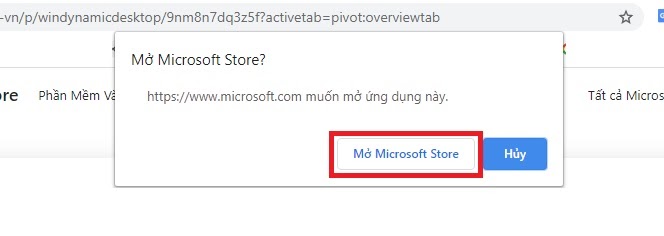 Bước 3: Khi ứng dụng Microsoft Store hiện lên thì bạn chọn Get để bắt đầu tải ứng dụng.
Bước 3: Khi ứng dụng Microsoft Store hiện lên thì bạn chọn Get để bắt đầu tải ứng dụng.

Bước 4: Sau khi tải xong thì bạn bấm vào Launch để chạy ứng dụng.
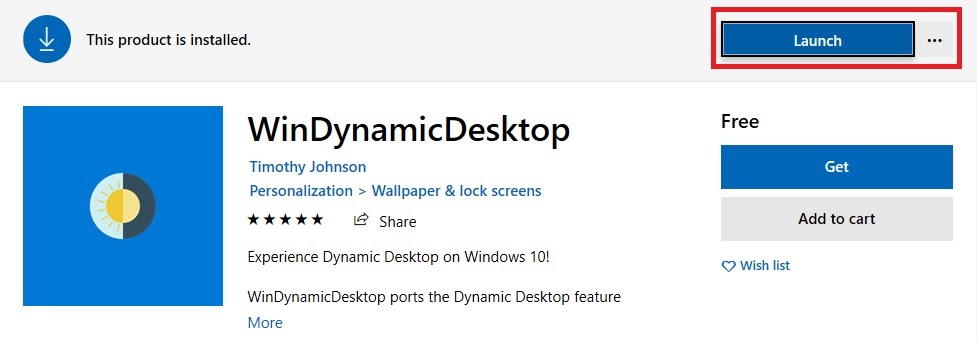
Bước 5: Trên màn hình sẽ hiện ra cửa sổ cài đặt của ứng dụng. Tại đây, bạn có thể tùy chỉnh thời gian để hình nền thay đổi khung cảnh sáng tối.
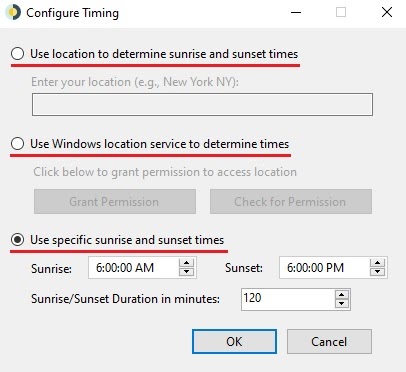
Tổng cộng có 3 lựa chọn:
Use location to determine sunrise and sunset times: bạn gõ Viet Nam vào ô ở mục này để ứng dụng thay đổi khung cảnh hình nền theo thời gian thực của Việt Nam.
Use Windows location service to determine times: Nếu bạn chọn ô này thì Windows sẽ tự động chọn thời gian cho bạn.
Use specific sunrise and sunset times: Nếu bạn chọn mục này thì bạn có thể tự chỉnh thời gian thay đổi khung cảnh theo ý bạn muốn.
Bước 6: Tiếp theo, bạn chọn giao diện hình nền mà bạn muốn rồi bấm Apply. Ngoài ra, bạn có thể chọn những hình ảnh khác bằng cách chọn dòng Get more themes online, và nhớ là chọn những Themes miễn phí nhé.

Sau đó đợi giao diện tải về xong rồi chọn Apply lần nữa là được.

Nếu bạn muốn tùy chỉnh lại thời gian và hình nền khác thì bạn bấm vào biểu tượng của ứng dụng ở thanh Taskbar rồi chọn Configure Timing… hoặc Select Theme…
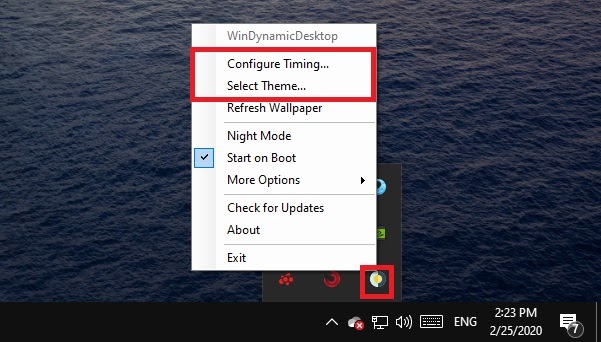
Sau khi thiết lập hoàn tất thì hình nền của bạn sẽ thay đổi theo thời gian trong ngày như 2 hình bên dưới.

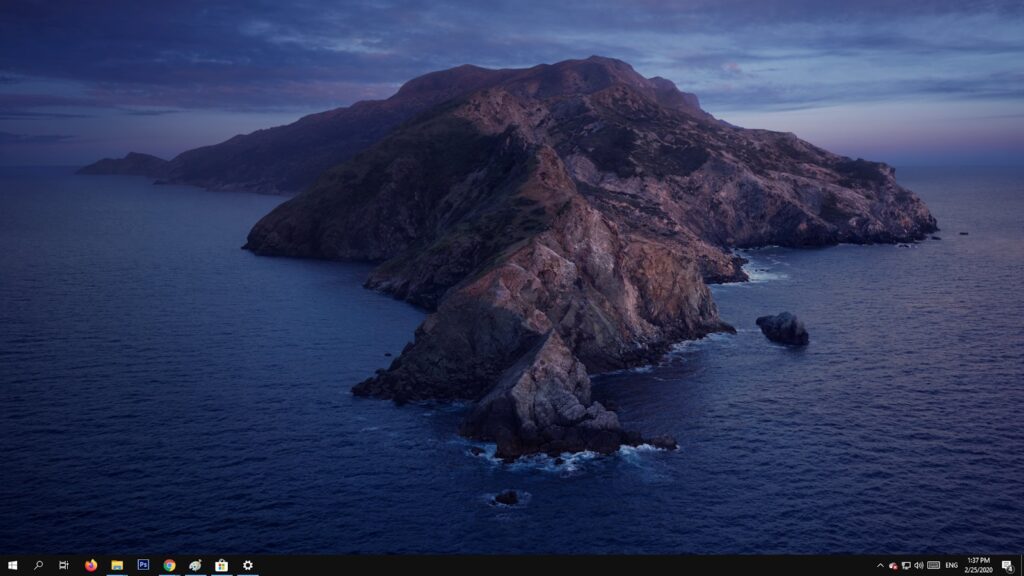
Duy Anh (Nguoiduatin.vn)


























